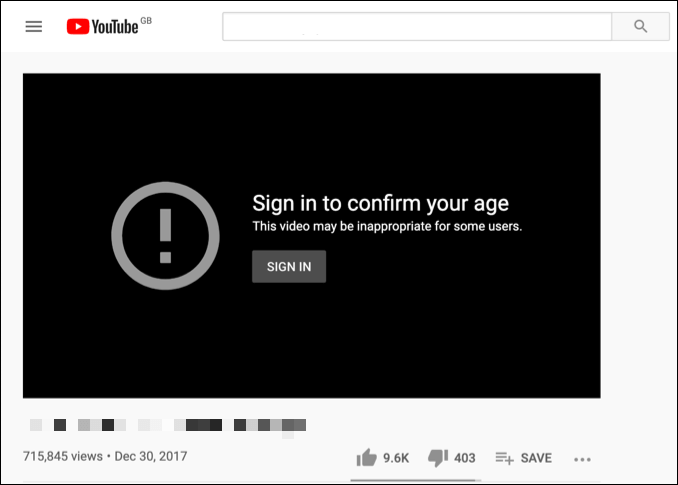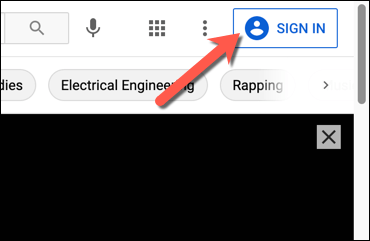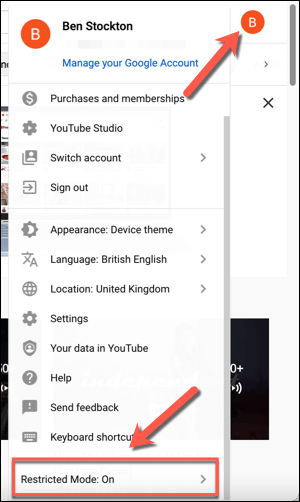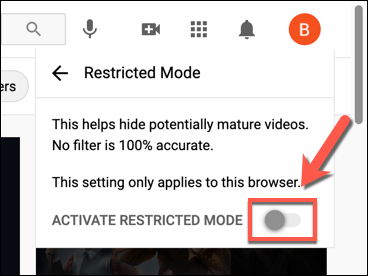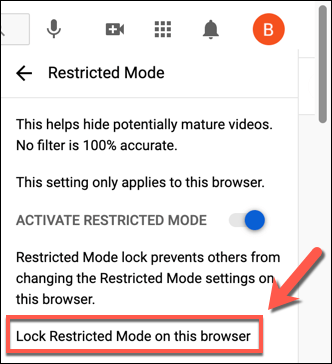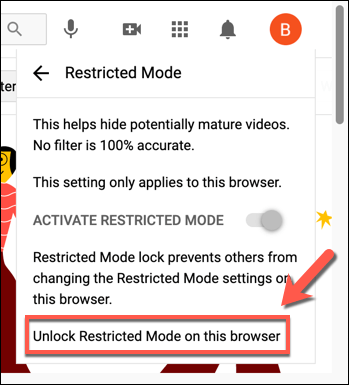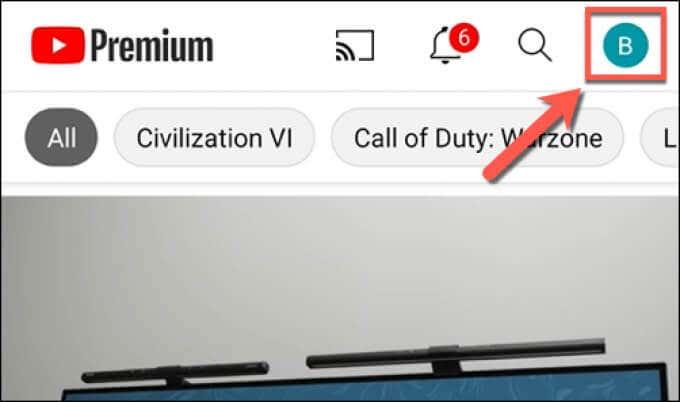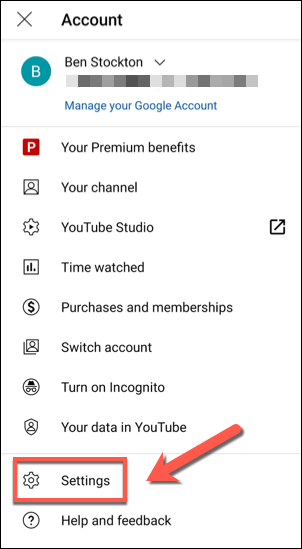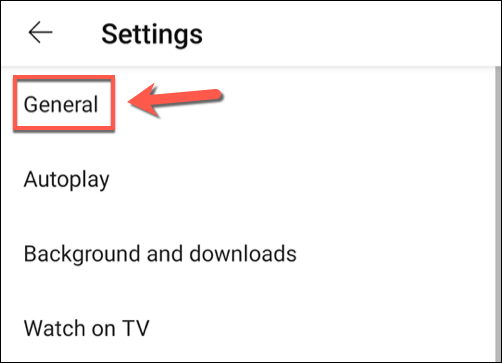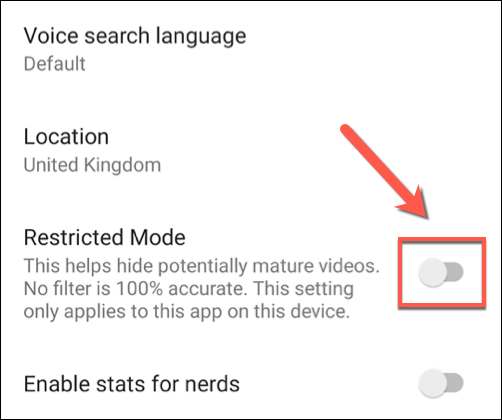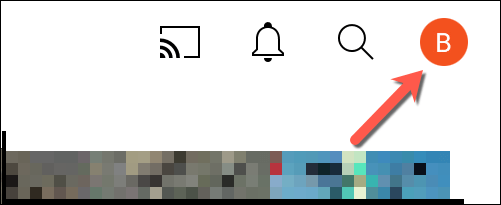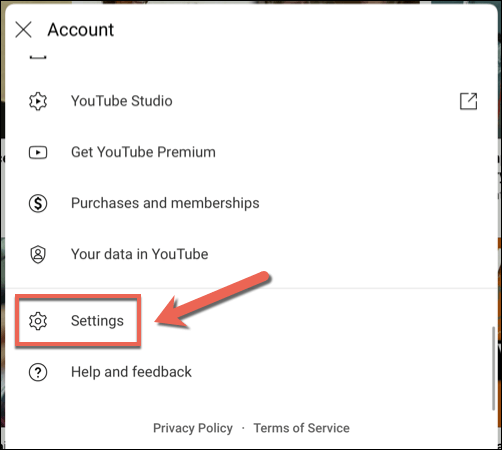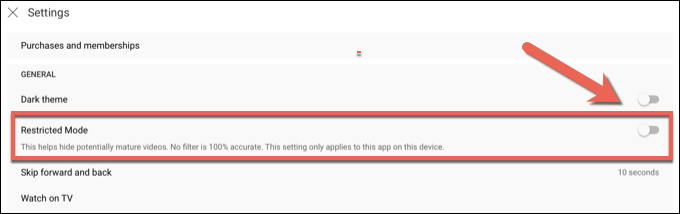YouTube on platvorm, mille sisu on kõigile nauditav, kuid see ei tähenda, et iga YouTube'i video on turvaline vaadata. Et muuta platvorm lastele ja teismelistele turvalisemaks, piirab YouTube teatud täiskasvanutele mõeldud või potentsiaalselt ohtlikku sisu nii, et seda saavad vaadata ainult täiskasvanud.
See on YouTube'i piiratud režiimi funktsioon, mis võimaldab vanematel ja võrguadministraatoritel blokeerida YouTube'i videod ja kanalid , mis sisaldavad potentsiaalselt ohtlikke teemasid. Siin on kõik, mida peate teadma YouTube'i piiratud režiimi kohta, sealhulgas selle lubamiseks või keelamiseks oma kontol.

Mis on YouTube'i piiratud režiim?
YouTube'i piiratud režiimi mõistmiseks on oluline saada lisateavet selle kohta, millist tüüpi sisu Google oma platvormil lubab.
YouTube'i kanali loomisel peab sisulooja tagama, et tema avaldatav sisu vastaks teatud juhistele, mis tähendab, et seda on YouTube'i laiemale vaatajaskonnale turvaline vaadata. See tähendab, et videod, mis sisaldavad seksuaalset, vaenu õhutavat või ohtlikku sisu, sealhulgas halva keele või täiskasvanutele mõeldud teemasid, ei ole tavaliselt lubatud.
Videod, mis rikuvad YouTube'i kogukonna juhiseid (nagu neid reegleid tuntakse) , võidakse demonteerida , blokeerida või kustutada. Need otsused tehakse käsitsi ülevaatuse või kogu kontot hõlmava tehisintellekti kontrollimise teel. Piiratud režiimi rakendatakse isegi siis, kui video ei ole piisavalt halb, et neid juhiseid rikkuda, kuid sisaldab siiski küsitavat sisu.
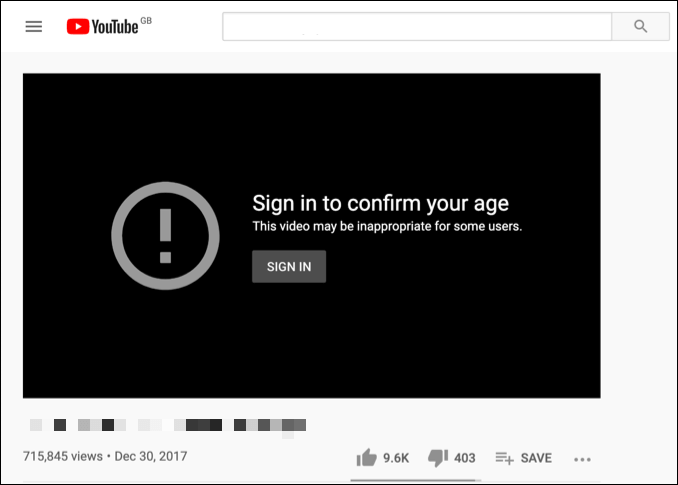
See piirab video vaatajaskonna sisseloginud YouTube'i kasutajatega, kes on sisu vaatamiseks piisavalt vanad. Piiratud videoid tavaliselt otsingutööriista kasutades ei kuvata ja need võidakse (pärast käsitsi ülevaatamist) hiljem kustutada. Kui teie kontol on piiratud režiim sisse lülitatud, ei saa te selliseid piiratud videoid vaadata.
See on hea (kuigi mitte lollikindel) vanemliku kontrolli funktsioon , mis aitab piirata ohtliku või ohtliku sisu kokkupuudet noorema vaatajaskonnaga. Funktsioon on kasulik ka teatud töö- või avalikes seadetes, näiteks töökohaarvutis, kus teatud sisu vaatamine ei pruugi olla sobiv.
YouTube'i piiratud režiimi lubamine või keelamine arvutis või Macis
Piiratud režiim on turvafunktsioon, mille saate keelata ainult siis, kui olete oma Google'i kontoga sisse logitud. Selle funktsiooni keelamiseks peate olema üle 18-aastane, kuna YouTube piirab alaealistele kasutajatele potentsiaalselt ohtlikku sisu automaatselt.
Lisaks video vaatamise blokeerimisele blokeerib see ka kasutajal selle vaatamise või kommentaaride lisamise. Kui olete üle 18-aastane, saate selle funktsiooni oma Google'i konto seadetes keelata. Kui olete alla 18-aastane, ei saa te piiratud režiimi keelata, kuna see funktsioon on teie sünnikuupäeva alusel piiratud.
- YouTube'i piiratud režiimi lubamiseks või keelamiseks arvutis või Macis avage oma brauseris YouTube'i veebisait . Kui te pole veel sisse logitud, valige paremas ülanurgas nupp Logi sisse .
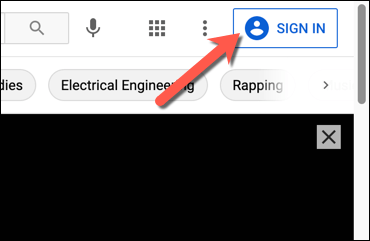
- Kui olete sisse loginud, naaske YouTube'i avalehele, kui teid automaatselt ümber ei suunata. Valige paremas ülanurgas oma profiiliikoon , seejärel valige loendist Piiratud režiim .
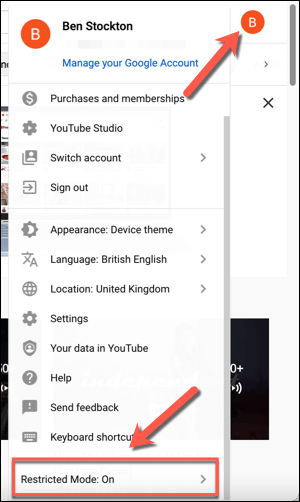
- YouTube'i piiratud režiimi kiireks lubamiseks või keelamiseks valige liugur Aktiveeri piiratud režiim . Liugur muutub halliks, kui režiim on välja lülitatud, ja siniseks, kui see on aktiveeritud. See aktiveerib (või deaktiveerib) teie avatud brauseri režiimi ainult ajutiselt – teie (ja teised kasutajad) saate neid samme korrates hõlpsasti keelata.
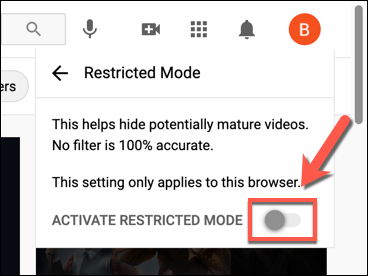
- Kui soovite oma praeguses brauseris piiratud režiimi püsivalt lubada, valige piiratud režiimi lubamiseks liugur, seejärel valige selle all oleva brauseri lingi lukustamine piiratud režiim . See sunnib kõiki, kes kasutavad teie praegust brauserit, sisestama teie parooli, et lukk tulevikus eemaldada.
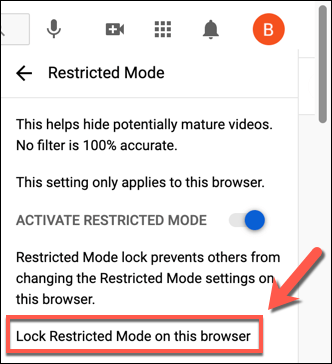
- Peate sel hetkel uuesti sisse logima, seega järgige selleks ekraanil kuvatavaid juhiseid, kasutades autentimiseks oma Google'i konto kasutajanime ja parooli. Kui olete seda teinud, jääb piiratud režiim sisse lülitatuks ja lukustatuks ning liugur on hall, mis tähendab, et te ei saa seadet muuta. Saate selle keelata, valides selles brauseris oma profiiliikooni > Piiratud režiim > Avage piiratud režiim ja autentides konto õige parooliga.
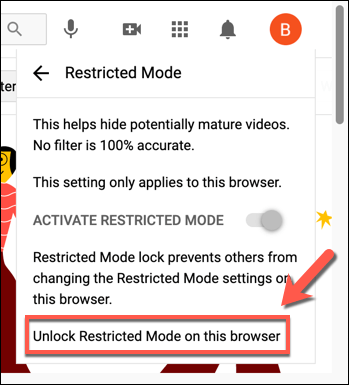
Ülaltoodud toimingud peaksid aitama teil brauseris piiratud režiimi lubada või keelata, kuid toimingud ei hõlma kogu kontot ja peate neid toiminguid kordama teistes seadmetes.
YouTube'i piiratud režiimi lubamine või keelamine mobiilseadmetes
Kui kasutate YouTube'i rakendust Androidi, iPhone'i või iPadi seadmetes, peate enne jätkamist veenduma, et olete sisse logitud õige kontoga. Toimingud erinevad olenevalt sellest, kas kasutate Androidi või Apple'i seadet.
Android-seadmetes
- Androidis avage YouTube'i rakendus ja valige paremas ülanurgas oma profiiliikoon .
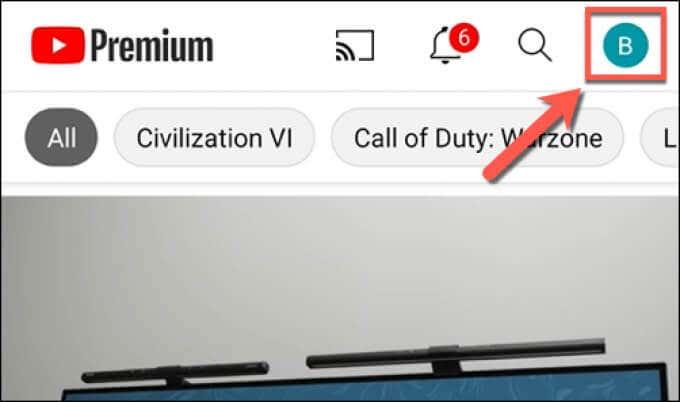
- Menüüs Konto valige suvand Seaded .
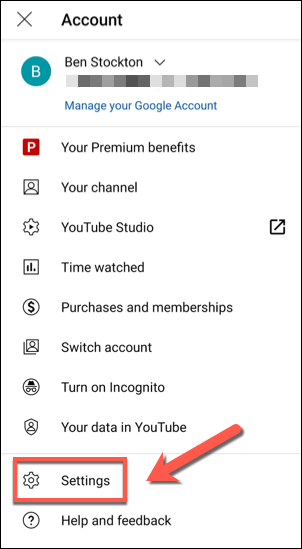
- Menüüs Seaded puudutage valikut Üldine .
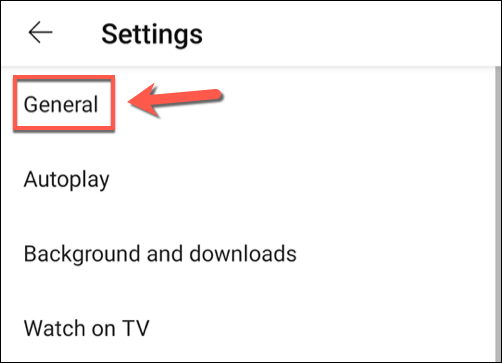
- Piiratud režiimi lubamiseks või keelamiseks puudutage liugurit Piiratud režiim . Kui liugur on hall, on režiim keelatud. Kui liugur on sinine, on režiim lubatud. Seade rakendub ainult teie praegusele seadmele.
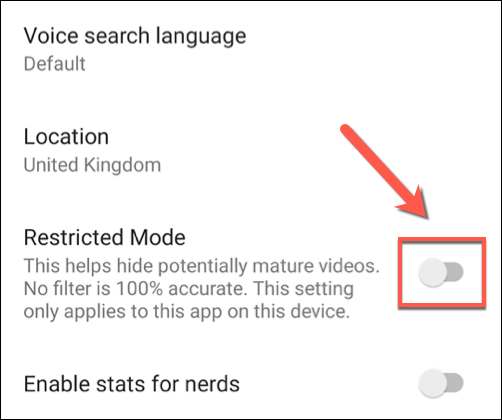
iPhone'i või iPadi seadmetes
- YouTube'i piiratud režiimi lubamiseks või keelamiseks iPhone'is või iPadis avage YouTube'i rakendus ja logige sisse. Kui olete sisse loginud, valige vasakus ülanurgas oma profiiliikoon .
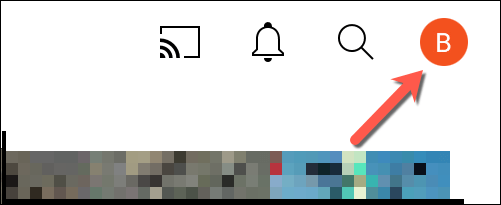
- Sealt valige rakenduse seadete menüü avamiseks Seaded .
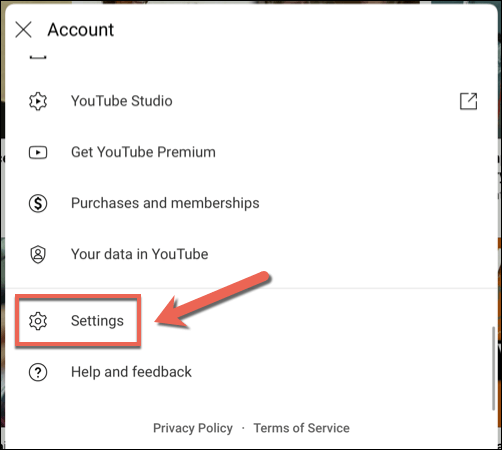
- Funktsiooni lubamiseks või keelamiseks valige menüüs Seaded valiku Piiratud režiim kõrval olev liugur . Kui liugur muutub halliks, on teie seadmes (kuid mitte teistes seadmetes) piiratud režiim keelatud, samas kui sinine liugur tähendab, et piiratud režiim on lubatud.
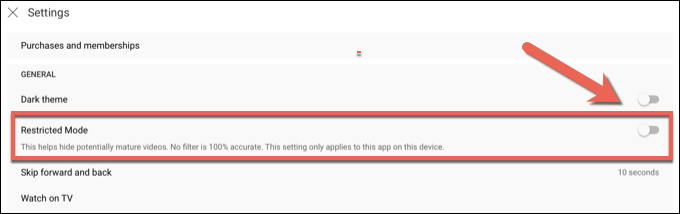
Enda kaitsmine YouTube'is
Isegi kui lubate YouTube'i piiratud režiimi, pole see ideaalne lahendus ja mõned ohtlikud videod võivad lünkadest läbi kukkuda. Kui see nii on, peate võib-olla kaaluma mõnda YouTube'i alternatiivi , mis pakuvad paremat kaitset, eriti kui olete mures, et lapsed ja teismelised vaatavad ebaturvalist sisu.
Siiski on palju YouTube'i näpunäiteid ja otseteid , mida saate proovida platvormi paremaks kasutamiseks, kui olete täiskasvanu. Kui soovite reklaamidest loobuda, peaksite kaaluma YouTube Premiumi tellimust (seni, kuni YouTube töötab korralikult ). Kui teil on probleeme, ärge unustage, et saate oma YouTube'i konto täielikult kustutada.